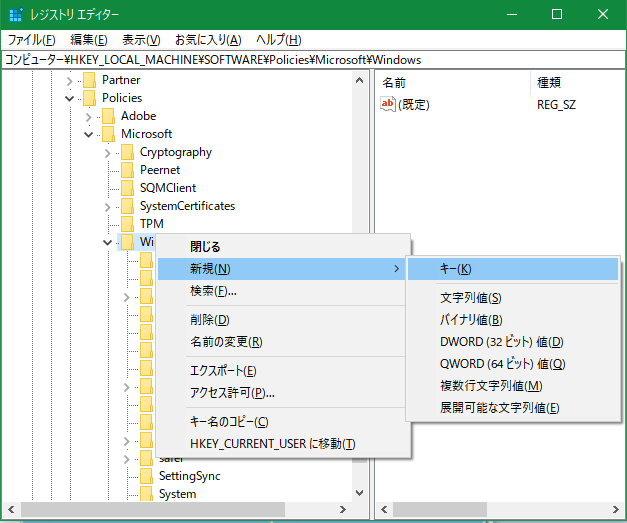ここに書いてあるのはネットワークのネの字もわかっていないような人間のメモかつ、あわよくば逆に教えてもらおうという感じの記事です。内容を参考にしてあなたのPCやルータ等が例え爆発したとしても誰も一切の責任を負いません。
ただし僕のPCを爆発させたりウィルスに感染させたくないという親切な方はパケットフィルタリングなどの設定に関して積極的にアドバイスして頂くことは全く問題ありません。
2018/07/11追記・修正:
ここを見てIPv4の方のフィルターに明らかにおかしいところあるなこれ…とわかってきたので、修正ついでに調べていると以下の方の意見を参考にIPv6のフィルターも修正するようにした。
前まではIPv4のフィルターを踏襲していたのだけれど、別にこのフィルターでも現状困らないし、これでいっか~という感じ。
ついでに一番最後に今の設定もコピペしておく。
あと今困ってるのは、何日かおきに回線が切断されちゃうこと…syslog見るとIPv6のアドレス再割当てをしてそうな気がするんだけど、わからん。ホント誰か教えて…。
- はじまり
- ルータ何を使うか
- RT107eを使う上での注意点
- やったこと
- 速度測定してみる
- 計測結果
- おまけ - IPv6での速度測定
- DS-Liteのデメリット
- IPパケットフィルタリングを追加する
- WIFIの設定
- WG1800HP標準機能のWakeOnLan設定を使いたい
- どうしてもポート開放したい
- 上記以外に参考にしたページ
- 設定コマンドまとめたやつ(2018/07/11追記)